电脑excel工作表怎么批量开启保护功能
excel是我们经常使用的数据处理工具之一,我们经常会将一些重要的数据制作成表格,那么为了我们的表格不被别人修改,我们可以开启保护功能。
具体如下:
1. 首先我们打开电脑进入到桌面,找到需要进行保护的excel图标,点击打开。接下来我们可以看到在excel软件中有四张表格,我们需要将他们全部开启保护功能。
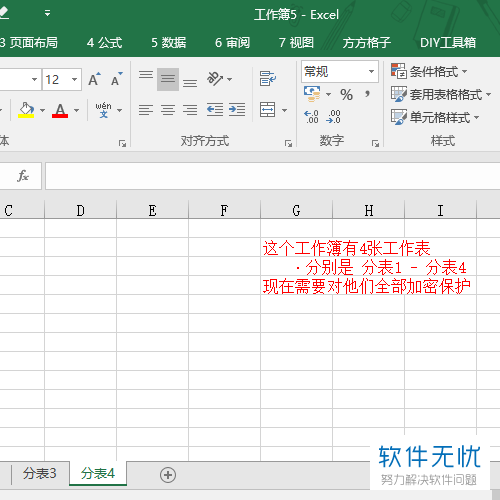
2. 然后我们点击上方菜单栏中的方方格子选项。

3. 接下来我们可以在下方找到工作表图标点击打开。然后我们在弹出的菜单中选择工作表选项,接下来在扩展菜单中选择保护工作表选项。
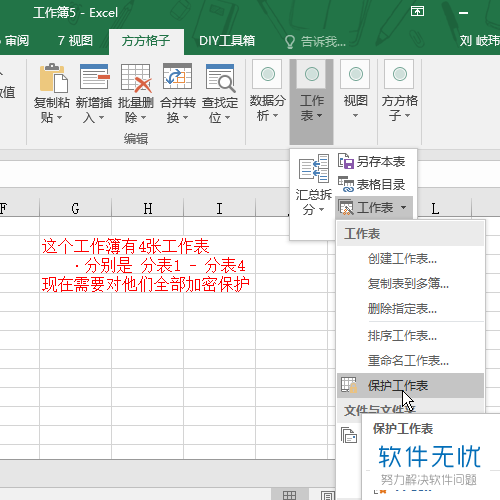
4. 然后在我们的界面中就会打开一个批量保护工作表的窗口,接下来我们需要在右侧的界面中勾选需要保护的工作表。然后进行设置密码,我们还可以勾选一下允许工作表所有用户操作的功能。
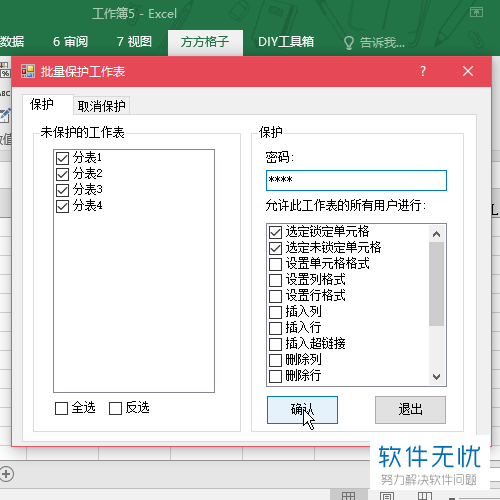
接下来我们就可以点击下方的确定按钮,然后在窗口中会弹出一个输入密码的界面,我们再一次输入密码之后,点击确定按钮。
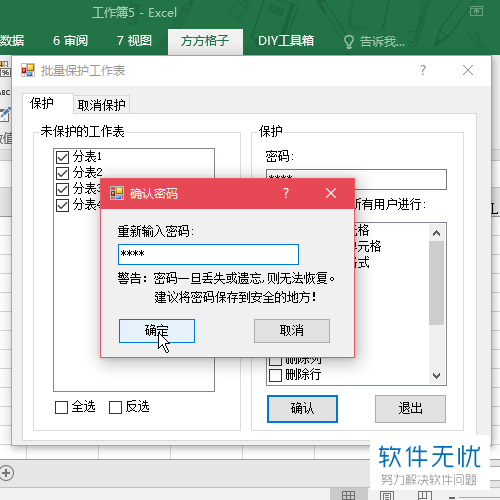
5. 接下来我们就可以在界面中得到一个以保护的提示。

然后当别人试图修改工作表时,就会弹出一条工作表受保护的提示。
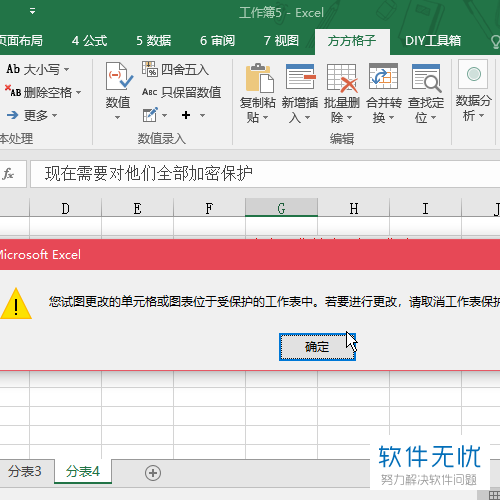
以上就是电脑excel工作表开启保护功能的方法。
分享:
相关推荐
- 【其他】 WPS文字Ctrl+space 04-29
- 【其他】 WPS文字查错别字 04-29
- 【其他】 WPS文字自动目录最多可以生成几级 04-29
- 【其他】 WPS文字扩展名 04-28
- 【其他】 WPS文字可以一次性删除所有批注内容吗 04-28
- 【其他】 WPS文字校对功能 04-28
- 【其他】 WPS文字间隔距离怎么设置 04-28
- 【其他】 WPS文字间距怎么调整一致 04-28
- 【其他】 WPS文字加框怎么设置 04-28
- 【其他】 WPS文字镜像反转怎么弄 04-28
本周热门
-
iphone序列号查询官方入口在哪里 2024/04/11
-
oppo云服务平台登录入口 2020/05/18
-
输入手机号一键查询快递入口网址大全 2024/04/11
-
mbti官网免费版2024入口 2024/04/11
-
outlook邮箱怎么改密码 2024/01/02
-
光信号灯不亮是怎么回事 2024/04/15
-
苹果官网序列号查询入口 2023/03/04
-
计算器上各个键的名称及功能介绍大全 2023/02/21
本月热门
-
iphone序列号查询官方入口在哪里 2024/04/11
-
输入手机号一键查询快递入口网址大全 2024/04/11
-
oppo云服务平台登录入口 2020/05/18
-
mbti官网免费版2024入口 2024/04/11
-
outlook邮箱怎么改密码 2024/01/02
-
苹果官网序列号查询入口 2023/03/04
-
光信号灯不亮是怎么回事 2024/04/15
-
fishbowl鱼缸测试网址 2024/04/15
-
计算器上各个键的名称及功能介绍大全 2023/02/21
-
正负号±怎么打 2024/01/08











